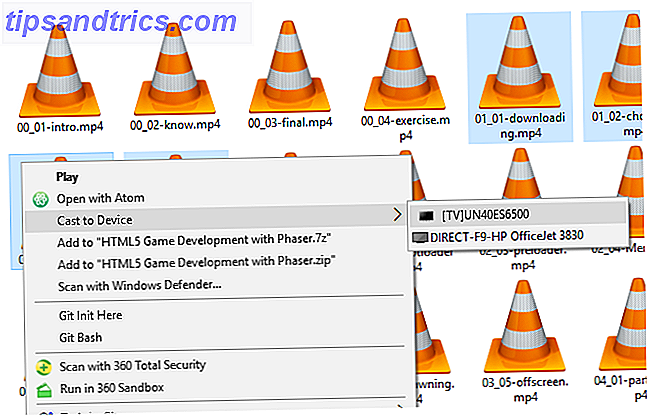Ikke tro sprøyten: Cloud er langt fra sikker. Men ikke frykt - nå kan du glemme Dropbox en gang for alle, og vise myndighetene en solid langfinger ved å rulle din egen, ubegrensede og sikre skyplattform med Raspberry Pi og BitTorrent Sync.
En del av denne prosessen overlapper med å lage en Pi-basert nettverkstilkoblet lagring. Slå din Raspberry Pi inn i en NAS-boks. Slå din Raspberry Pi inn i en NAS-boks. Har du et par eksterne harddisker som ligger rundt og en Raspberry Pi? Lag en billig, lavdrevet nettverksmontert lagringsenhet ut av dem. Mens sluttresultatet sikkert ikke vil bli som ... Les mer, som du kanskje også vil sjekke ut. Hvis du virkelig er eventyrlystne, kan du til og med bygge en Raspberry Pi Twitter Bot Hvordan bygge en Raspberry Pi Twitter Bot Hvordan bygge en Raspberry Pi Twitter Bot Twitter er verdens største lager av korte meldinger fra folk som ikke har noe å si - og nå Du kan også bidra til det episke prosjektet med en automatisert Twitter bot, drevet av Raspberry ... Les mer som tweets ut alle nye filene lagt til den. Gjør det.
BitTorrent? Er det ikke så ulovlig ?!
Vel, faktisk, nei - selv om den vanligste bruken av BitTorrent-protokollen distribuerer materiale som faller under opphavsrettsbeskyttelse. BitTorrent-synkronisering fra pirat Darling til Dropbox-alternativ: BitTorrent-synkronisering gjør at filene dine synkroniseres over maskiner fra piratdatter til Dropbox-alternativ: BitTorrent-synkronisering gjør at filene dine synkroniseres over maskiner. Cloud-baserte filsynkroniseringstjenester er enkle å bruke og fungerer bra, men ditt privatliv kan eller ikke være din første prioritet. For ikke å nevne det faktum at disse tjenestene alltid kommer med en lagring ... Les mer er et separat prosjekt (lukket kilde) fra skaperne av BitTorrent; Det bruker de samme underliggende fildistribusjonsprinsippene, men med kryptering og for en privat gruppe brukere.
Enkelt sagt, ligner BitTorrent Sync lik Dropbox ved at den synkroniserer filer og mapper mellom autoriserte datamaskiner, men krever ikke en tredjeparts skyleverandør siden den bruker den underliggende peer-to-peer-distribusjonsteknologien til BitTorrent.
Du vil trenge
- Raspberry Pi
- USB-lagringsenhet
- Datamaskin for testing
Starter
Som alltid starter jeg fra en ny Raspbian-installasjon, men dette burde fungere fint med en eksisterende installasjon. Ta tak i bildet herfra og brenne ved hjelp av dette verktøyet for OS X eller ImageWriter for Windows. Etter innlogging eksternt via SSH Sette opp Raspberry Pi For Headless Bruk Med SSH Sette Opp Raspberry Pi For Headless Bruk Med SSH Raspberry Pi kan godta SSH-kommandoer når de er koblet til et lokalt nettverk (enten via Ethernet eller Wi-Fi), slik at du kan enkelt sette opp det. Fordelene med SSH går utover å forstyrre den daglige screeningen ... Les mer, utfør en grunnleggende systemoppdatering.
sudo apt-get update sudo apt-get upgrade Monter stasjonen din
Liste dine stasjoner ved hjelp av
sudo fdisk -l 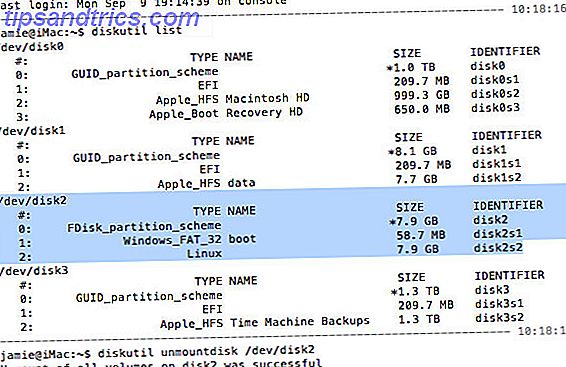
Når du har identifisert riktig / dev- enheten for stasjonen din:
sudo mkdir /media/sync sudo mount -t auto /dev/sda1 /media/sync (antar / dev / sda1 er din USB-stasjon)
For å sikre at disse er automatisk montert på omstart, rediger du fstab konfigurasjonsfilen som følger:
sudo nano /etc/fstab Legg til følgende linje, husk:
/dev/sda1 /media/sync vfat defaults 0 0 - / dev / sda1 / bør være hvor din USB-stasjon blir montert
- / media / sync er mappen du opprettet for å fungere som et monteringspunkt
- vfat er typen filsystem. Bruk ntfs-3g hvis det er en NTFS-stasjon, men du må også kjøre sudo apt-get install ntfs-3g . For Linux-partisjoner er ext4 vanlig.
Installer BitTorrent Sync
Heldigvis er det nå en enkel måte å installere uten rotete kompilering - men vi må legge til en egendefinert kilde for å finne pakkefilene. Bruk følgende kommandoer, lim inn en etter en.
sudo gpg –keyserver pgp.mit.edu –recv-keys 6BF18B15 sudo gpg –armor –export 6BF18B15 | sudo apt-key add - sudo echo deb http://debian.yeasoft.net/btsync wheezy main contrib non-free>>/etc/apt/sources.list.d/btsync.list sudo echo deb-src http://debian.yeasoft.net/btsync wheezy main contrib non-free>>/etc/apt/sources.list.d/btsync.list sudo apt-get update sudo apt-get install btsync Merk at hvis du får tillatelsesfeil i filen sources.list.d, prøv å redigere filen manuelt med Nano:
sudo nano /etc/apt/sources.list.d/btsync.list og lim inn i disse linjene.
deb http://debian.yeasoft.net/btsync wheezy main contrib non-free deb-src http://debian.yeasoft.net/btsync wheezy main contrib non-free Fortsett med oppdateringen og installer kommandoer som før.
Når du installerer pakken, blir du møtt med et spesielt installasjonsskript. Opprett en "standard forekomst" som opererer på et tilfeldig portnummer - jeg valgte 55555.

Jeg løp gjennom installasjonen og aksepterte standardene for alt annet (unntatt passord, åpenbart).
Sjekk om BitTorrent-synkronisering fungerer
Installasjonsskriptet skulle ha lagt det til oppstartsfilen, så fortsett og start på nytt for å sjekke dette:
sudo shutdown -r now Gi det et minutt eller så for å starte på nytt, og bruk en annen PC til å bla gjennom webgrensesnittet - det vil si, skriv inn din IP-adresse, etterfulgt av et kolon, og webgrensesnittporten valgt under oppsettet - standard er 8888 ; så jeg skrev http: //192.1680.9: 8888 . Etter å ha logget inn, bør du bli møtt med dette.

Opprett en mappe som peker på din / media / synkroniseringskatalogen eller hvor du valgte å montere stasjonen tidligere. Den hemmelige passordet er nøkkelen til alle filene dine - aldri gi den ut til noen du ikke stoler på.

Appen begynner med å indeksere stasjonen, det er allerede filer der, noe som kan ta en stund.

I mellomtiden kan du sikkert gå videre og installere BitTorrent Sync-applikasjonen på dine andre maskiner, og du velger å lime inn i ditt hemmelige passord i installasjonsprosessen. Velg den aktuelle katalogen som skal brukes til å synkronisere lokalt, og filene dine skal umiddelbart trekkes over fra Pi og begynne å synkronisere (hvis du hadde noen der til å begynne med - jeg brukte en datadisk som allerede inneholder noen få hundre gigabyte filer) .

Historikkfanene viser en oversikt over hvilke filer som er lagt til av hvilken enhet. Overføringer viser hvilke filer som synkroniseres for øyeblikket, enten opp eller ned.
For avanserte oppsett klikker du på tannhjulikonet ved siden av mappen i webgrensesnittet, hvor du kan hente en hemmelig passordsefras for skrivebeskyttet tilgang, eller generere en engangs passordfrase for å unngå å gi ut hovednøkkelen.

I praksis laster Pi opp på omtrent 600-700 kB / s, men jeg stiller en hard grense på 1 MB / s bare i tilfelle. Den innledende synkroniseringen vil ta lang tid hvis du har terabyte data - men husk, jo flere datamaskiner du har i ditt private BT Sync-nettverk, vil de raskere etterfølgende synkroniseringene være (det samme som "sådd" -prinsippene for vanlige torrenter) .
Er det virkelig sikkert?
Nyeste åpenbaringer viser at NSA faktisk har brutt et stort antall krypteringsordninger som ofte brukes til å sikre tjenester som VPN, så hva med BitTorrent Sync? Eksperter mener at AES-256 kryptering som er brukt der, ennå ikke har blitt sprukket. Snowden sa selv:
"Kryptering fungerer. Riktig implementerte sterke kryptosystemer er en av de få tingene du kan stole på "
Kan du tenke på en bruk for din egen private Dropbox? Kanskje et familiefotoalbum som automatisk synkroniseres med alle - BitTorrent Sync er ideelt for store filer som det kan være tilfelle med moderne kameraer. Å sende store bilder via e-post er uheldigvis sakte, men jeg finner komprimerte bilder enda mer irriterende! Hva vil du bruke din til?
Bilde kreditt: adafruit / flickr, Kamil Porembi? Ski / flickr